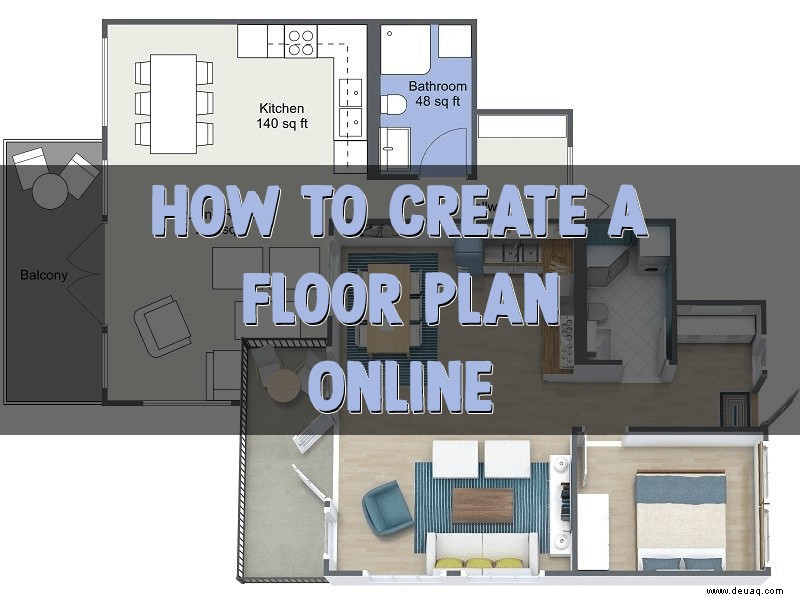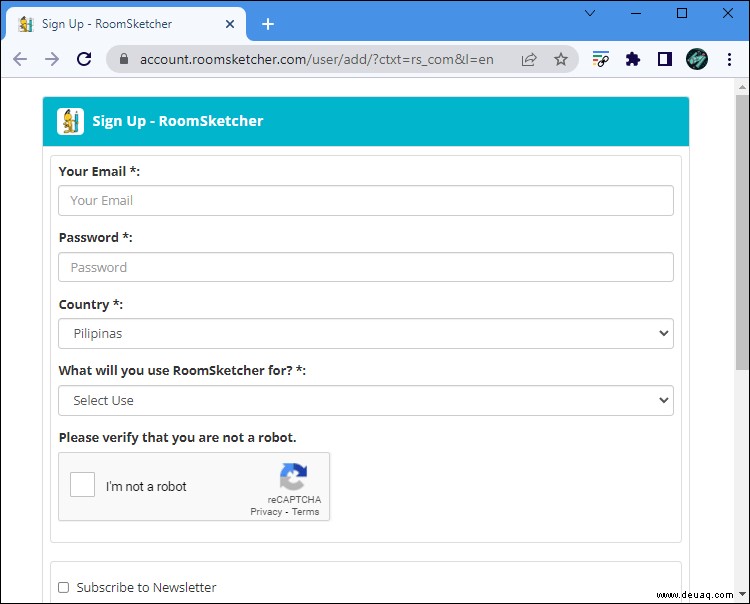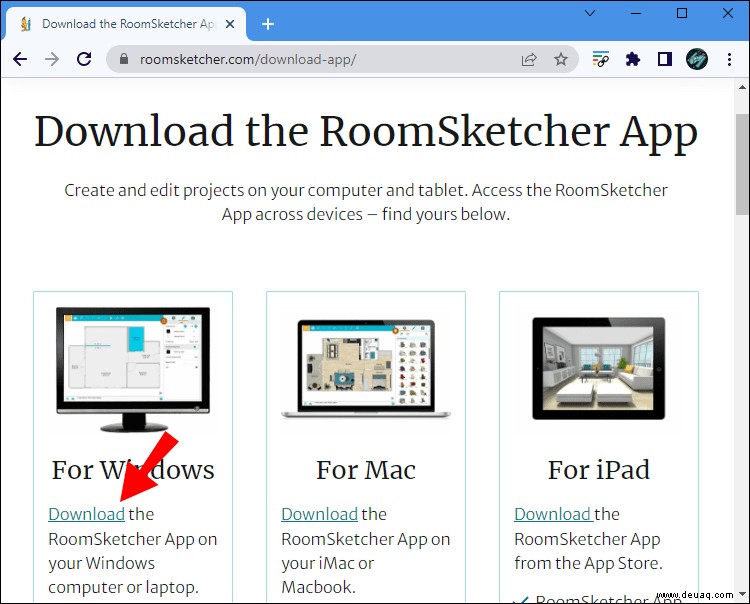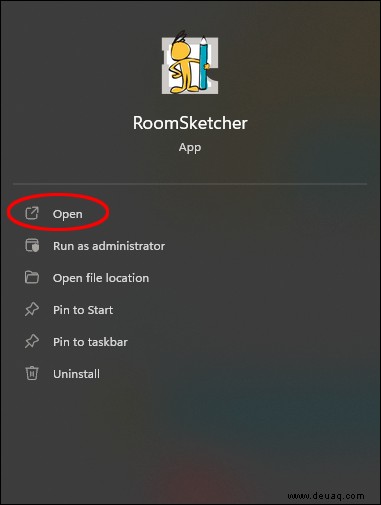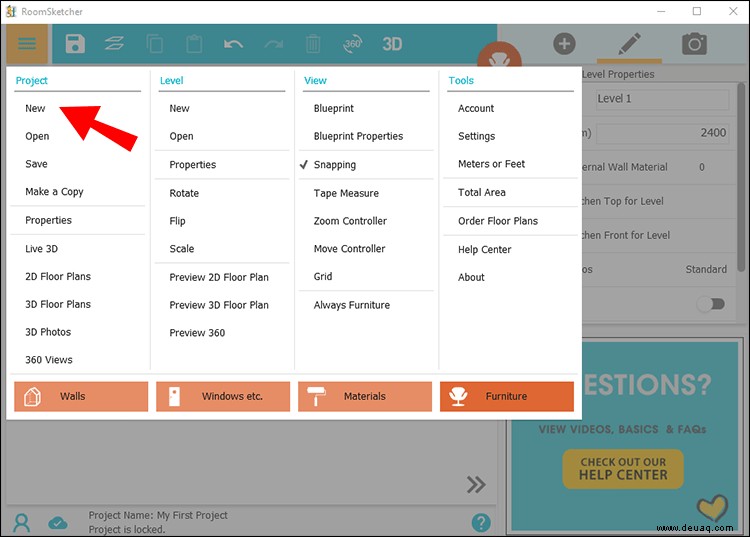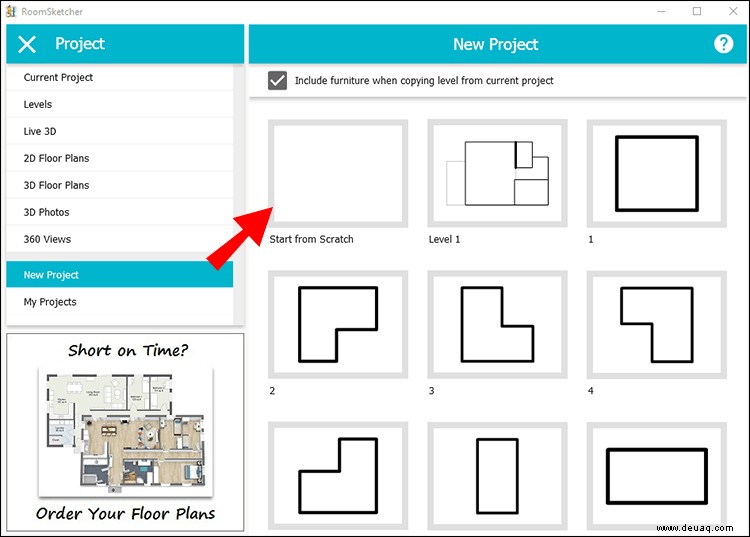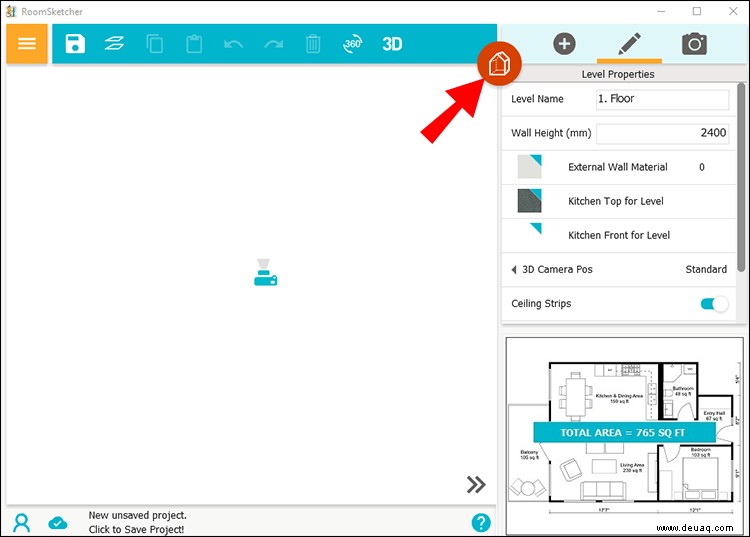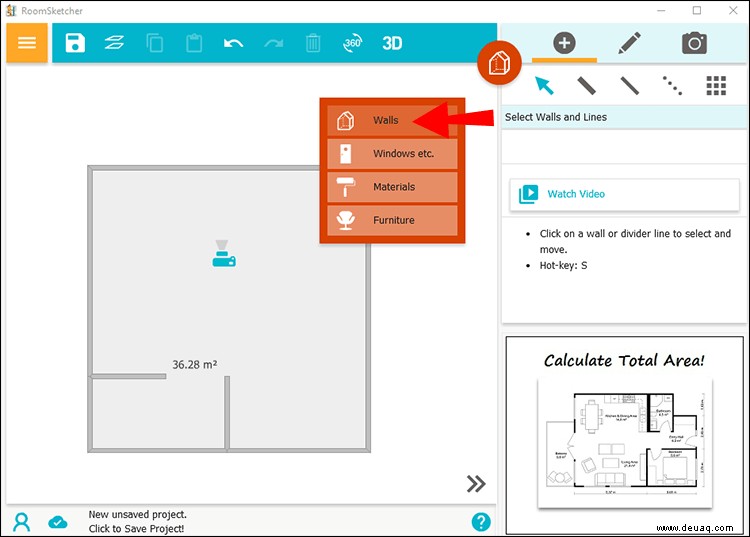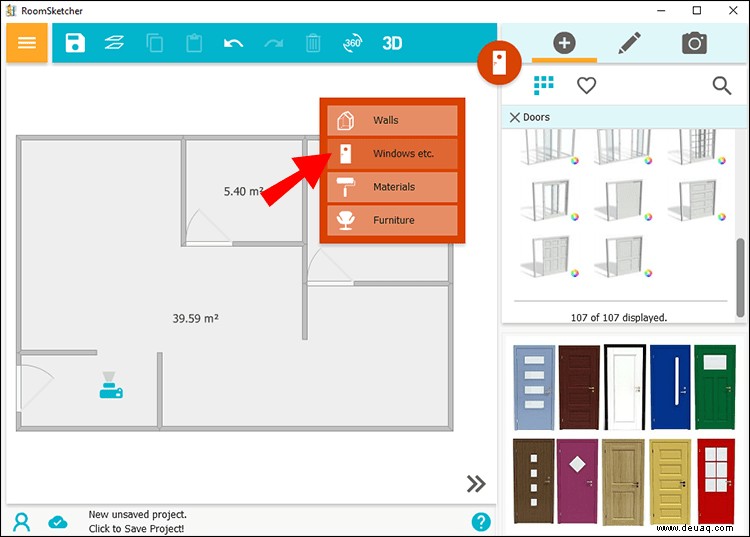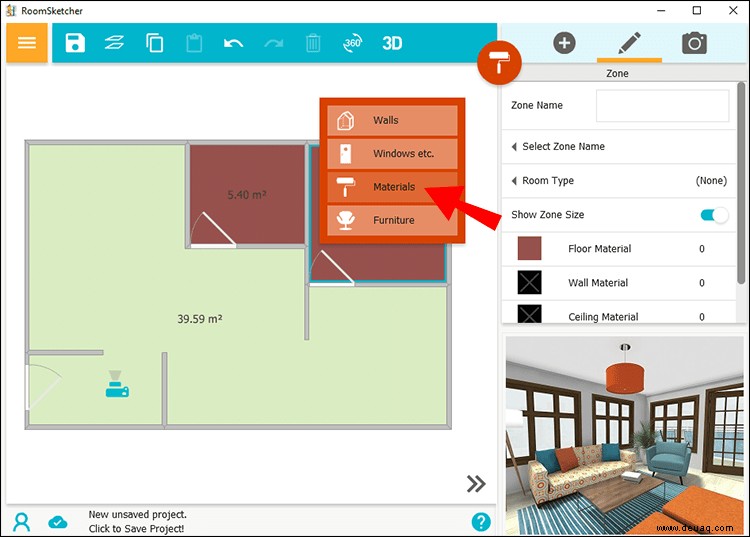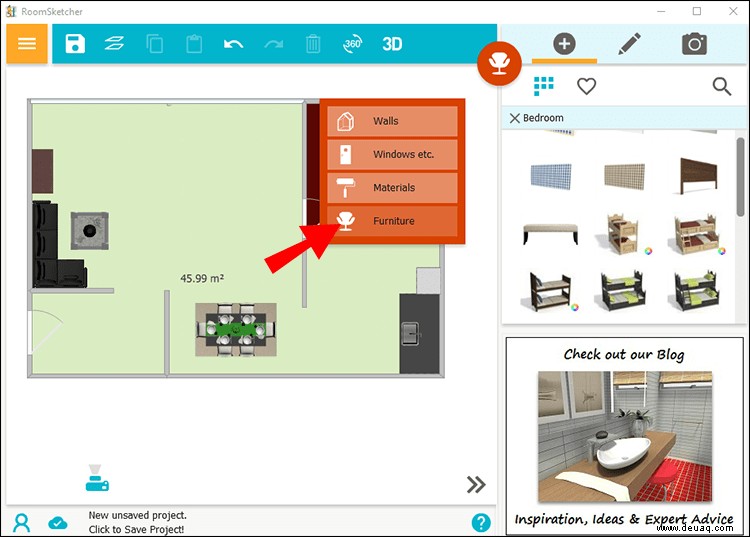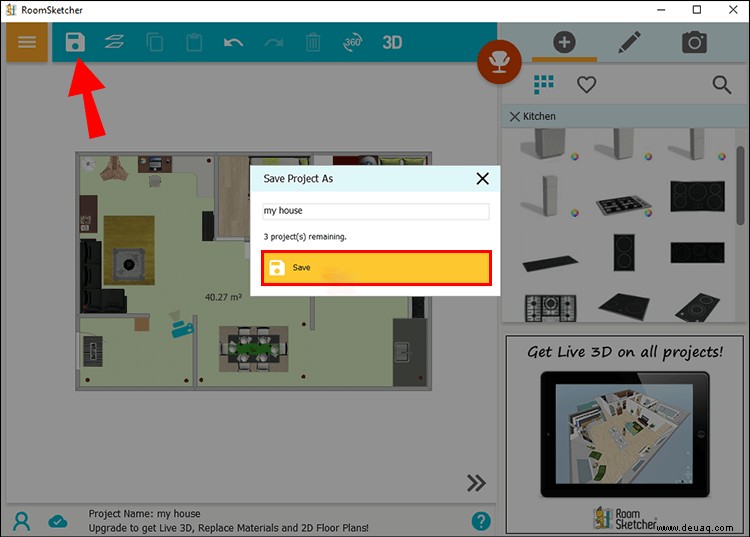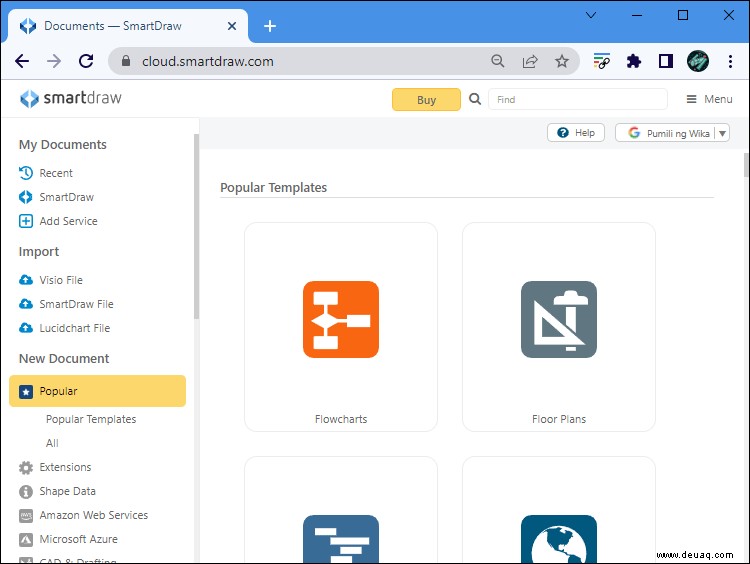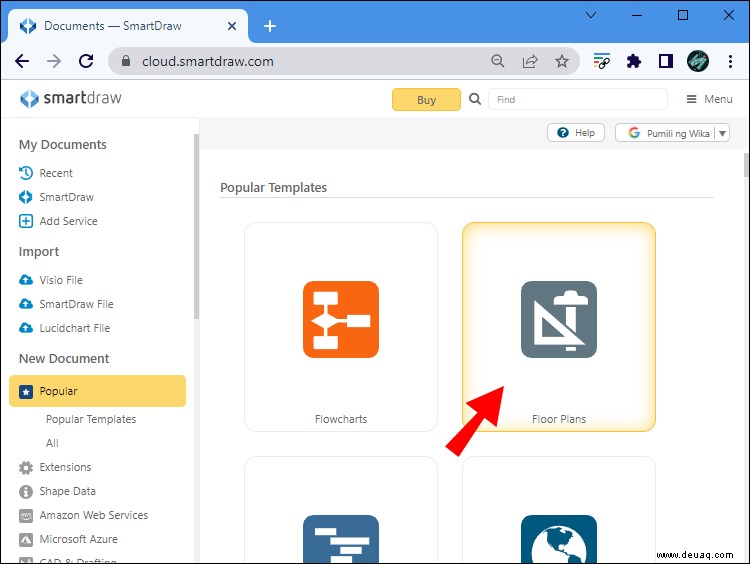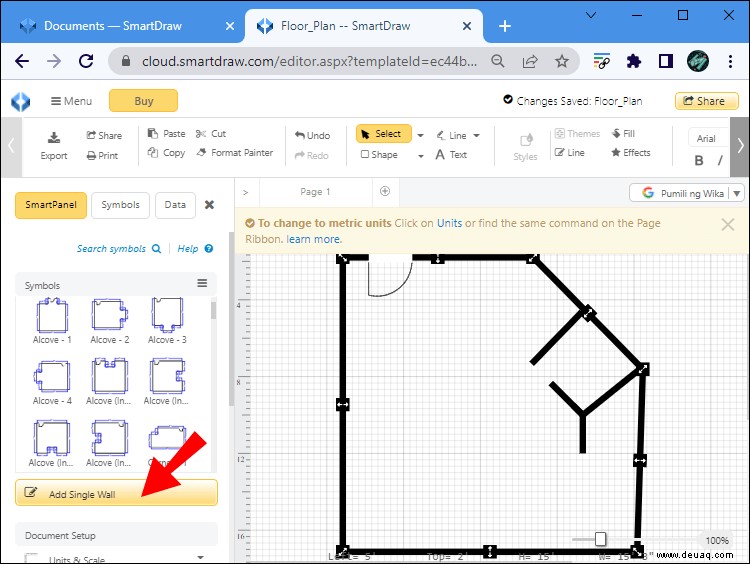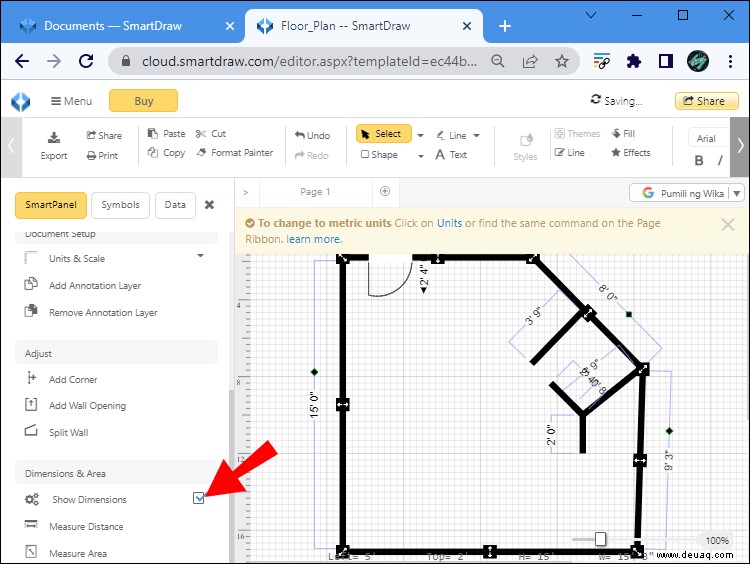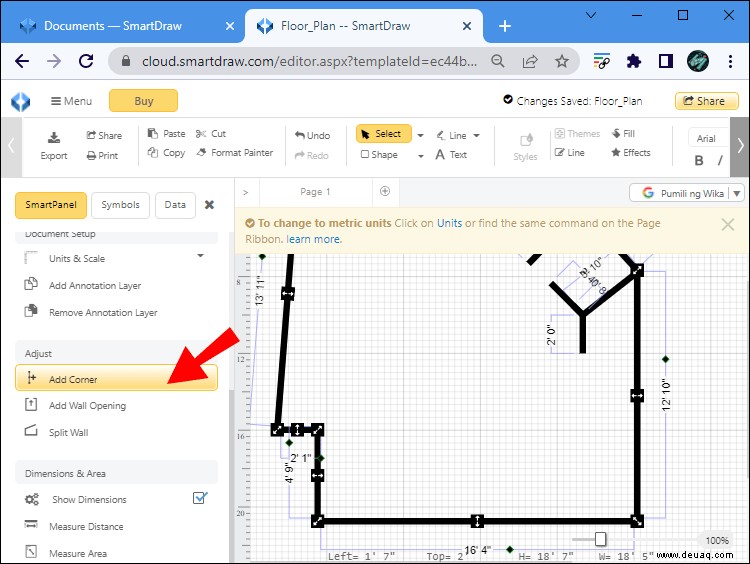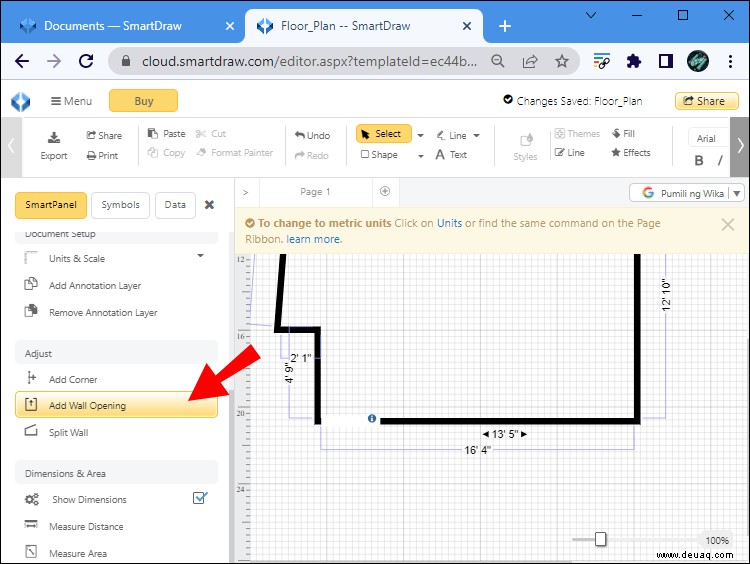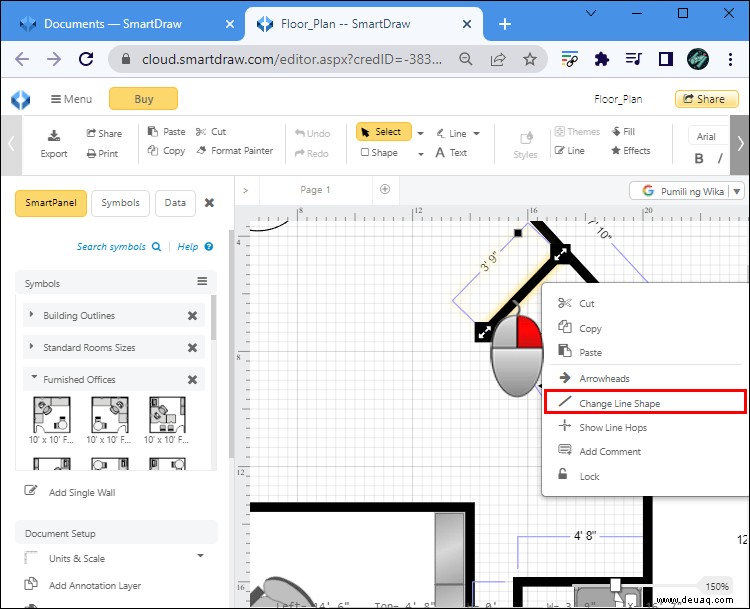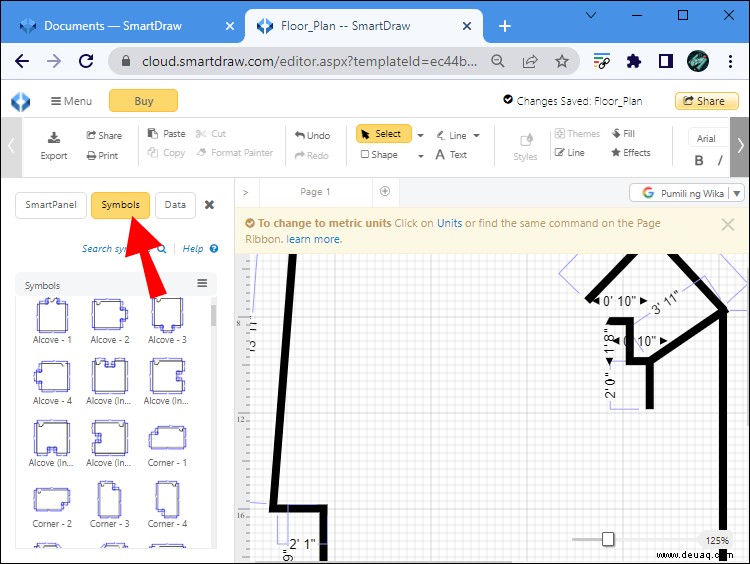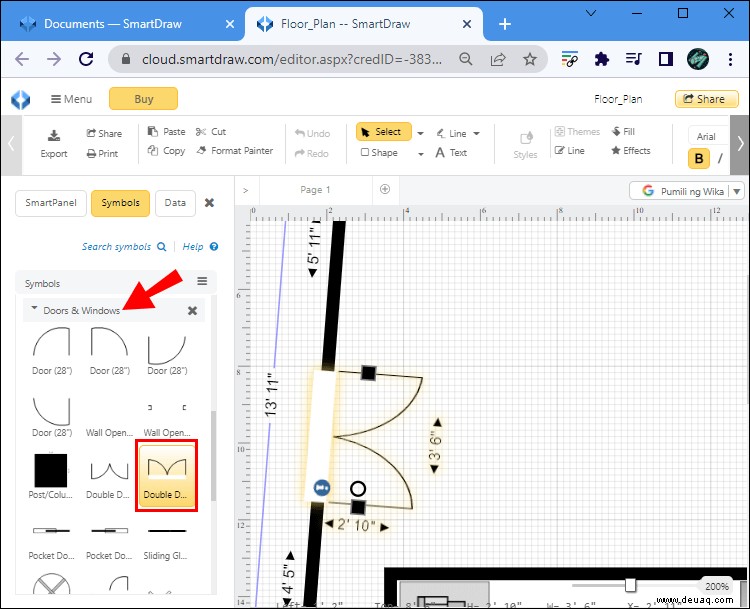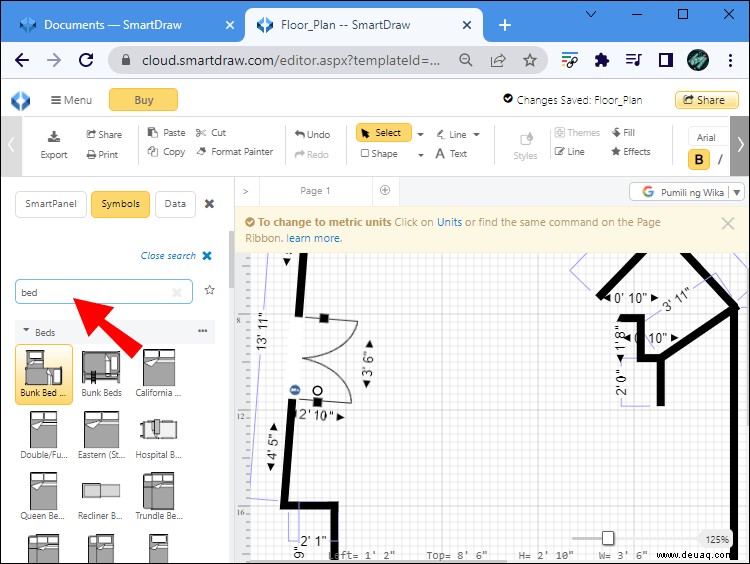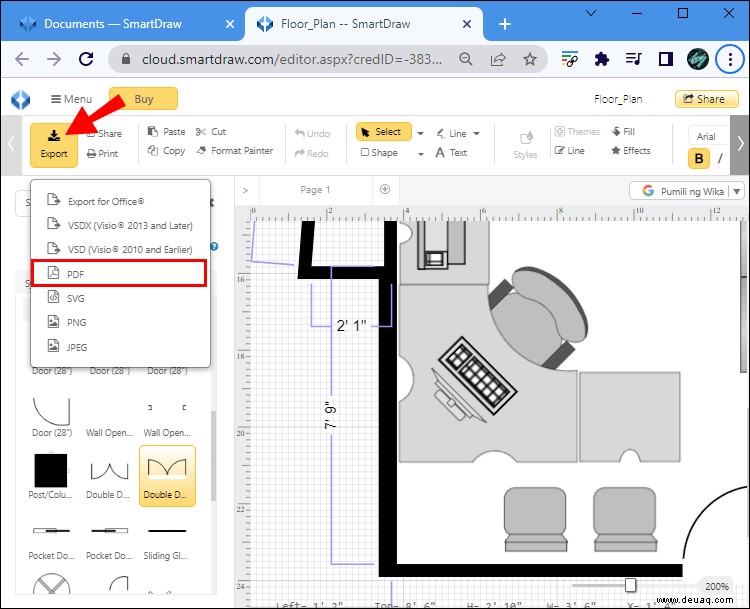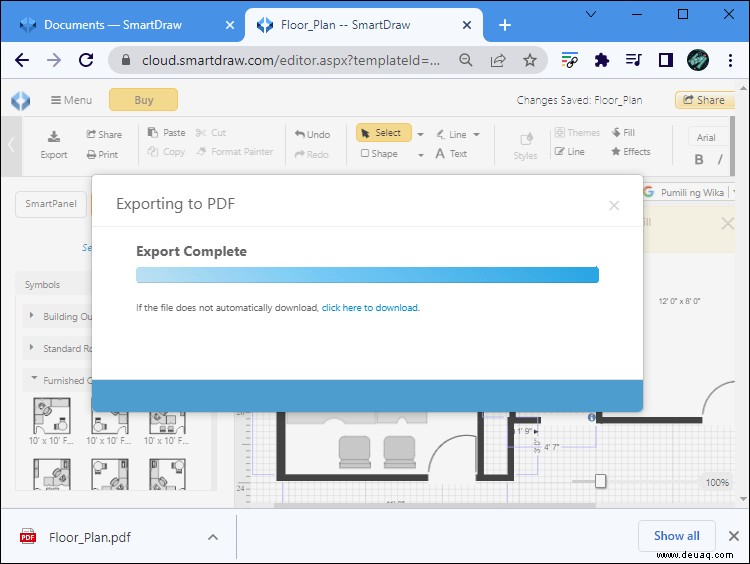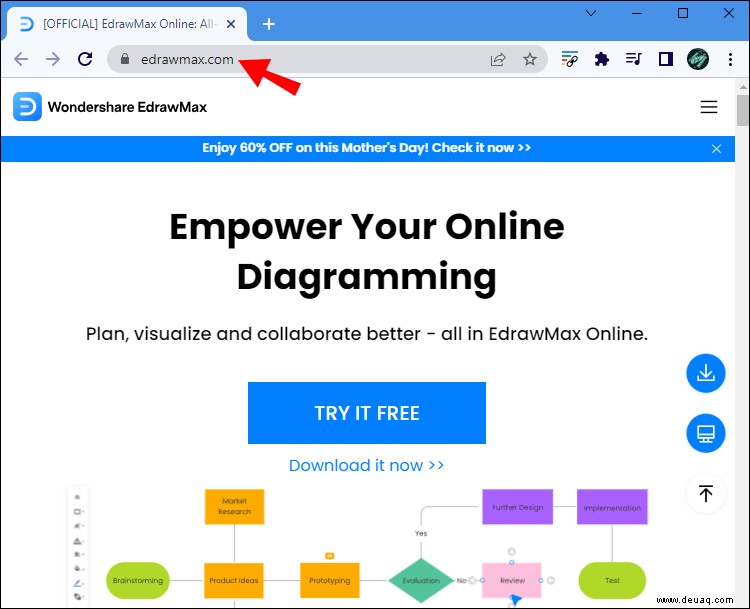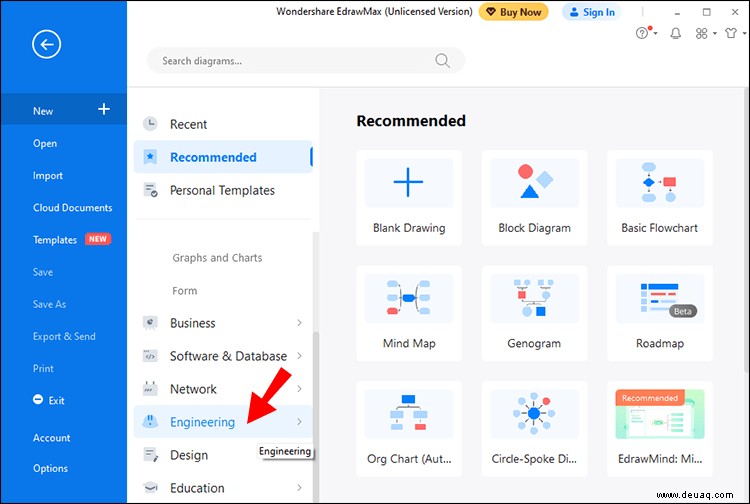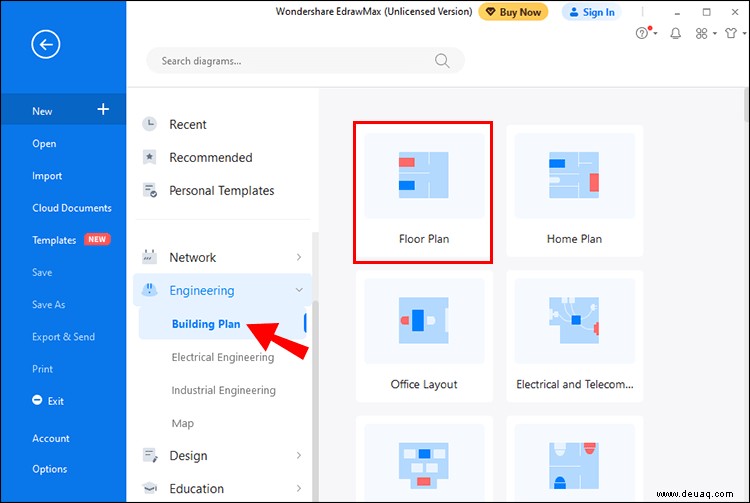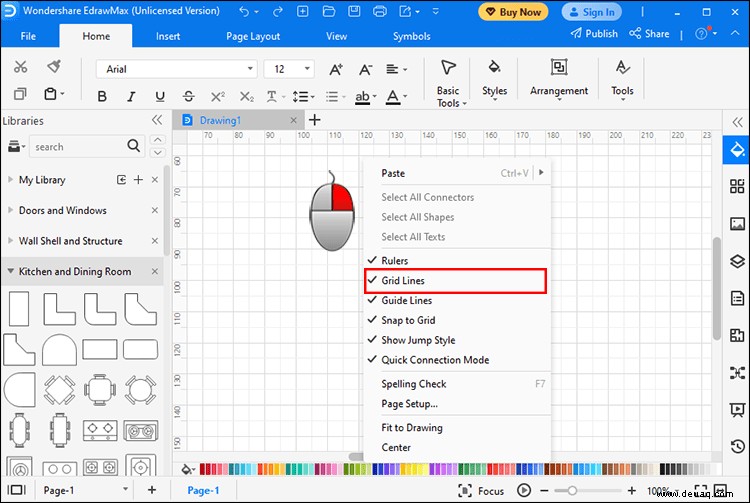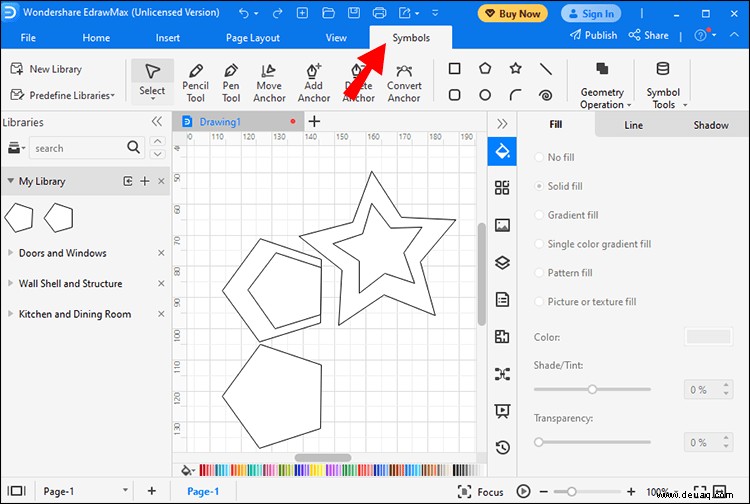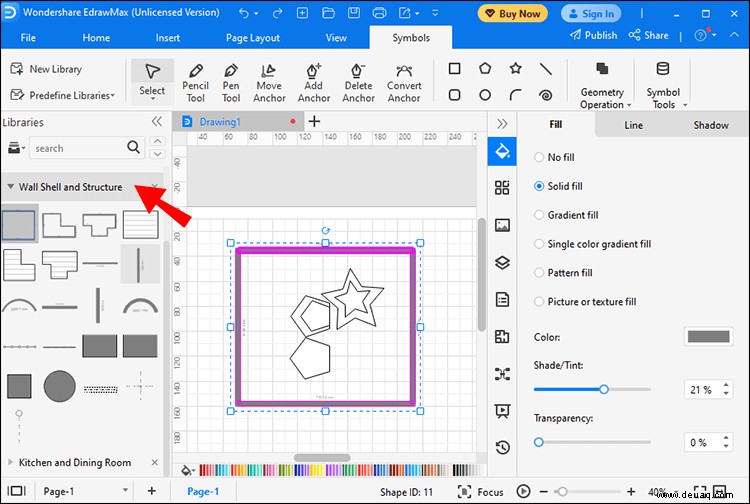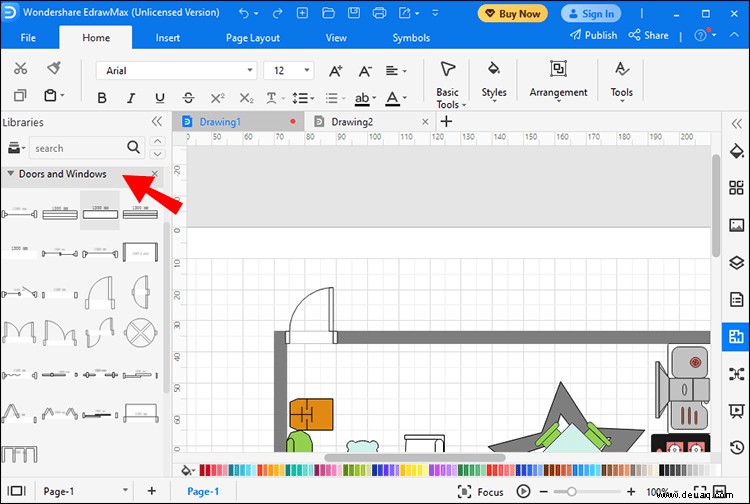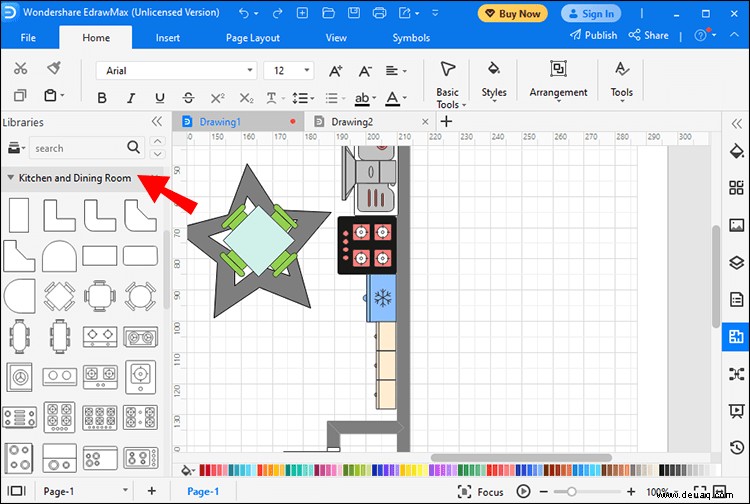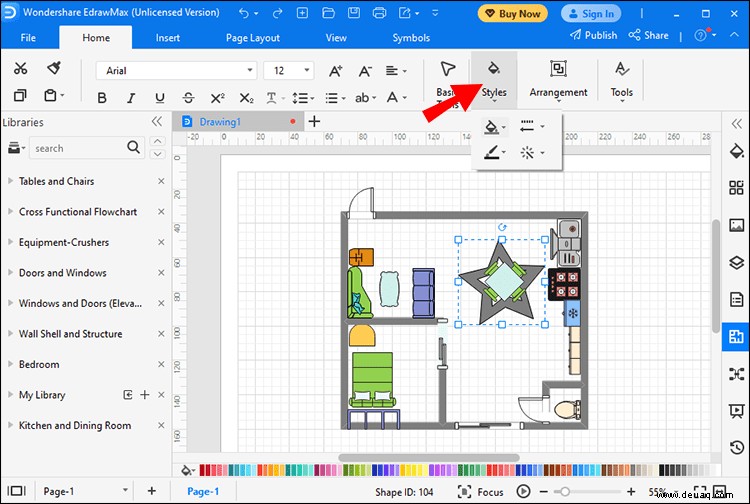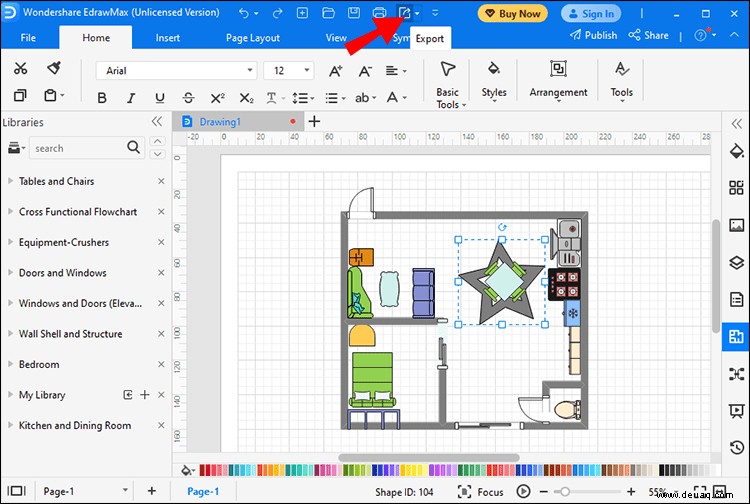Ein Grundriss ist einer der wichtigsten Bestandteile Ihres Bauvorhabens. So entscheiden Sie selbst über die richtige Anzahl an Räumen und deren Größe. Möglicherweise können Sie sich jedoch keinen Architekten leisten, sodass Sie eine kostengünstigere Lösung benötigen. Online-Plattformen sind eine perfekte Option.
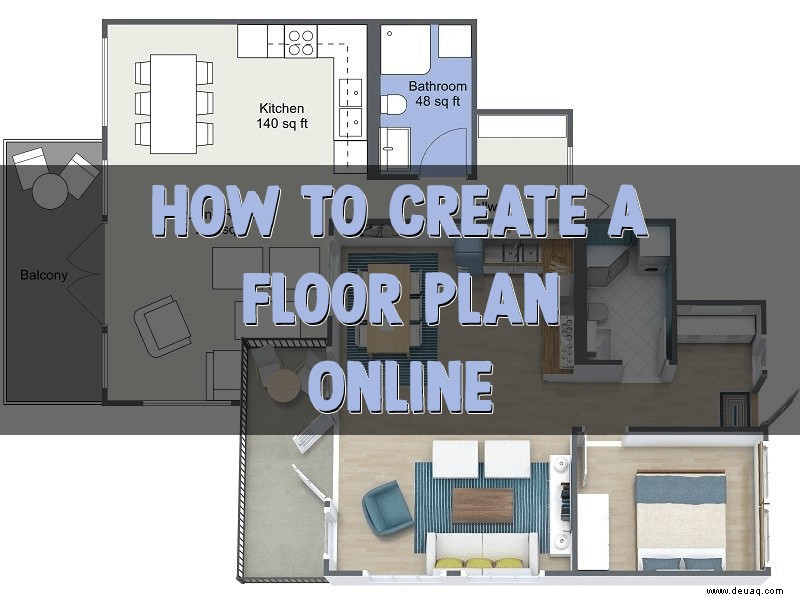
In diesem Beitrag zeigen wir Ihnen, wie Sie online einen Grundriss erstellen. Wir führen Sie durch mehrere Plattformen, damit Sie die für Ihr Projekt am besten geeignete auswählen können.
So erstellen Sie online einen Grundriss mit RoomSketcher
RoomSketcher ist eine sehr beliebte Plattform für Grundrisse. Es verfügt über eine einfach zu bedienende Benutzeroberfläche und ist somit ideal für Anfänger. Die Entwicklung Ihres Plans sollte kein Problem sein:
Richten Sie ein Konto auf dieser Website ein.
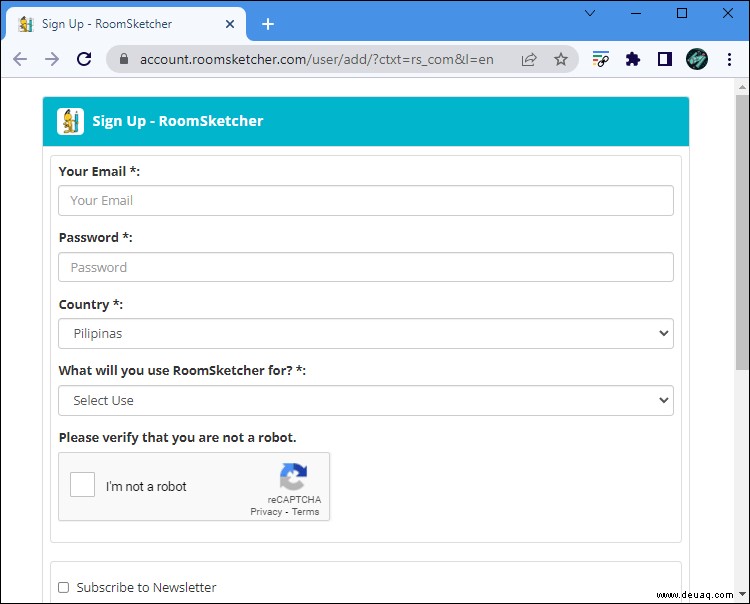 Laden Sie die RoomSketcher-App herunter und installieren Sie sie.
Laden Sie die RoomSketcher-App herunter und installieren Sie sie.
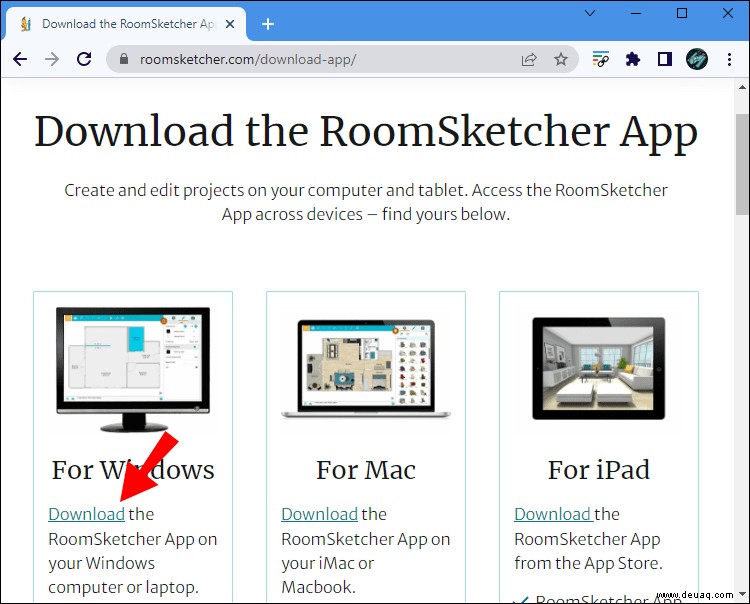 Starten Sie das Programm.
Starten Sie das Programm.
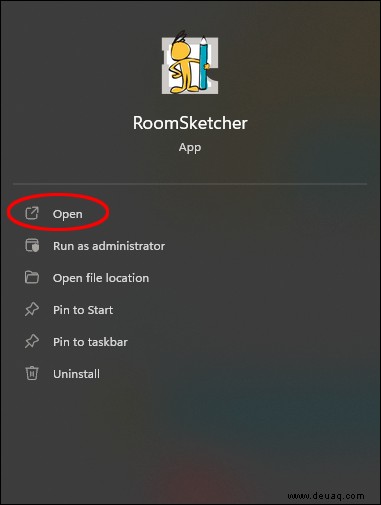 Navigieren Sie zum oberen linken Teil des Bildschirms und klicken Sie auf die Schaltfläche „Neu“ unter der Überschrift „Projekt“.
Navigieren Sie zum oberen linken Teil des Bildschirms und klicken Sie auf die Schaltfläche „Neu“ unter der Überschrift „Projekt“.
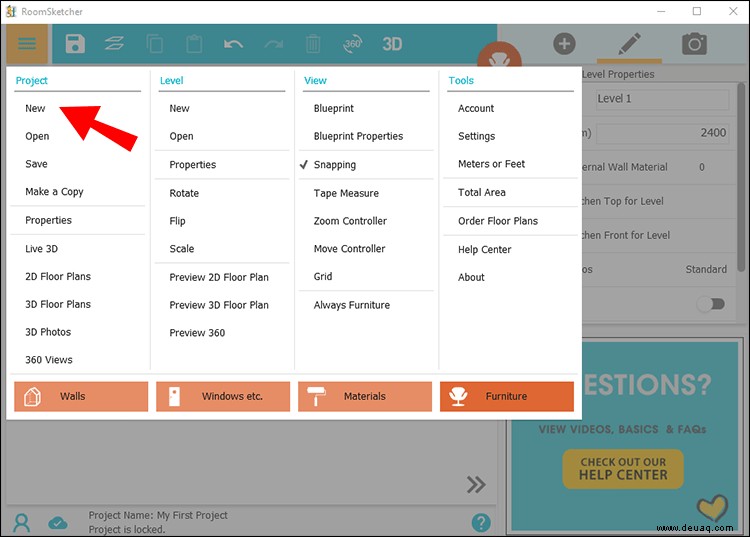 Klicken Sie auf „Von vorne beginnen“.
Klicken Sie auf „Von vorne beginnen“.
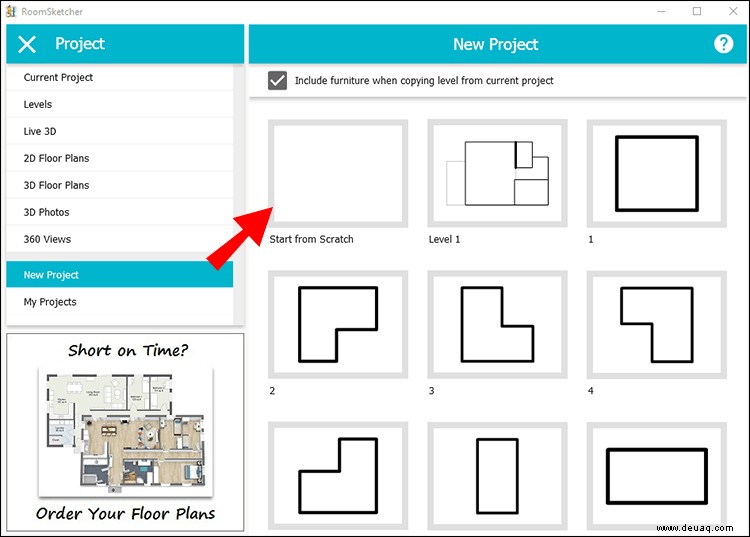 Gehen Sie zum orangefarbenen Kreis, um ein Dropdown-Menü anzuzeigen.
Gehen Sie zum orangefarbenen Kreis, um ein Dropdown-Menü anzuzeigen.
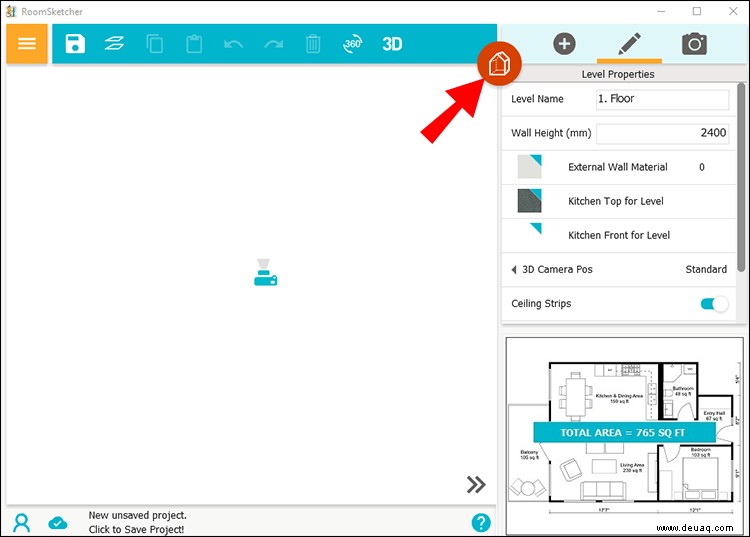 Wählen Sie „Wände“ und beginnen Sie mit dem Zeichnen, indem Sie den Mauszeiger auf der Vorlage platzieren. Verwenden Sie die integrierten Messungen, um die Länge zu überwachen und ein genaues Layout zu erstellen. Wenn Sie die Länge ändern möchten, ziehen Sie die Wand oder geben Sie den gewünschten Wert ein. Tun Sie dies für Außen- und Innenwände.
Wählen Sie „Wände“ und beginnen Sie mit dem Zeichnen, indem Sie den Mauszeiger auf der Vorlage platzieren. Verwenden Sie die integrierten Messungen, um die Länge zu überwachen und ein genaues Layout zu erstellen. Wenn Sie die Länge ändern möchten, ziehen Sie die Wand oder geben Sie den gewünschten Wert ein. Tun Sie dies für Außen- und Innenwände.
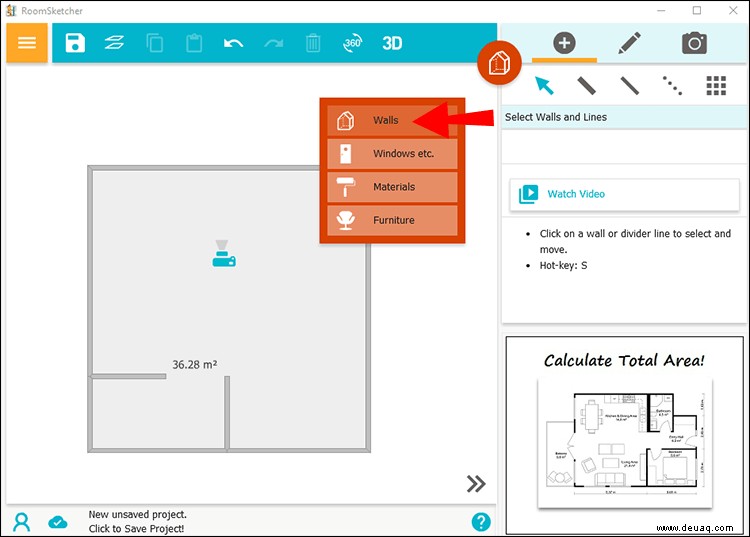 Verlassen Sie den Abschnitt „Wände“ und wählen Sie „Fenster etc.“ Das Prinzip ist das gleiche – wählen Sie eine Konstruktion und verwenden Sie die Messungen, um die Genauigkeit zu verbessern. Neben Fenstern können Sie auch Türen, Wendeltreppen und U-förmige Treppen einbeziehen. Bearbeiten Sie jedes Element, indem Sie es ziehen, die Maße eingeben oder drehen.
Verlassen Sie den Abschnitt „Wände“ und wählen Sie „Fenster etc.“ Das Prinzip ist das gleiche – wählen Sie eine Konstruktion und verwenden Sie die Messungen, um die Genauigkeit zu verbessern. Neben Fenstern können Sie auch Türen, Wendeltreppen und U-förmige Treppen einbeziehen. Bearbeiten Sie jedes Element, indem Sie es ziehen, die Maße eingeben oder drehen.
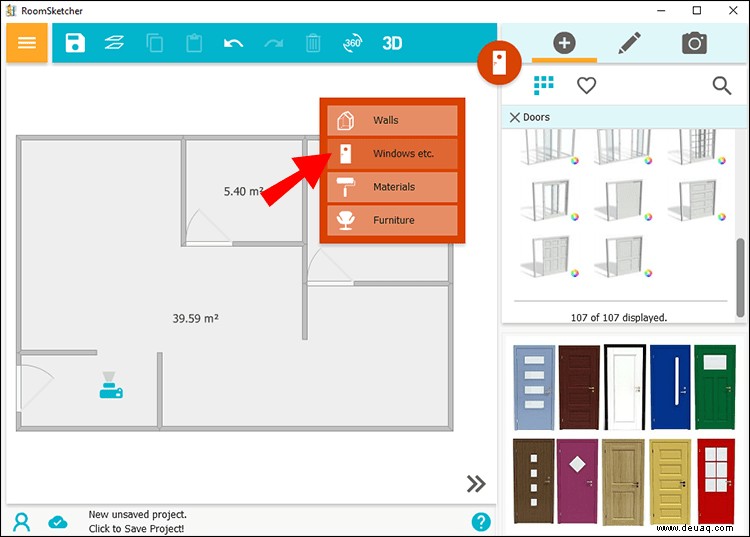 Klicken Sie auf „Materialien“. Klicken Sie auf ein beliebiges Element und platzieren Sie es auf Ihrem Design, indem Sie aus mehreren Optionen für Ihre Wände und Ihren Boden wählen. Sie können auch die Lackfarben anpassen oder mit der Farbauswahl benutzerdefinierte Nuancen erstellen.
Klicken Sie auf „Materialien“. Klicken Sie auf ein beliebiges Element und platzieren Sie es auf Ihrem Design, indem Sie aus mehreren Optionen für Ihre Wände und Ihren Boden wählen. Sie können auch die Lackfarben anpassen oder mit der Farbauswahl benutzerdefinierte Nuancen erstellen.
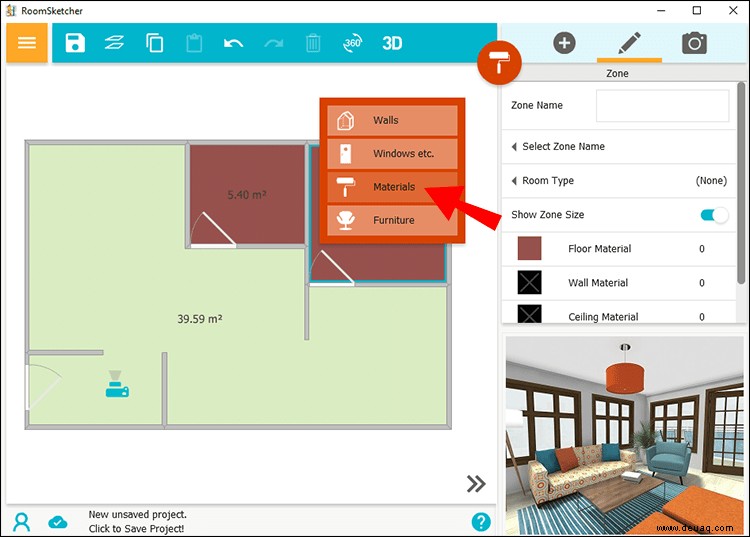 Gehen Sie zurück zum orangefarbenen Kreis und drücken Sie auf „Möbel“. In diesem Abschnitt können Sie eine große Auswahl an Sofas, Sofas und anderen attraktiven Möbeln integrieren. Entscheiden Sie sich für die geeigneten Abmessungen und das Layout.
Gehen Sie zurück zum orangefarbenen Kreis und drücken Sie auf „Möbel“. In diesem Abschnitt können Sie eine große Auswahl an Sofas, Sofas und anderen attraktiven Möbeln integrieren. Entscheiden Sie sich für die geeigneten Abmessungen und das Layout.
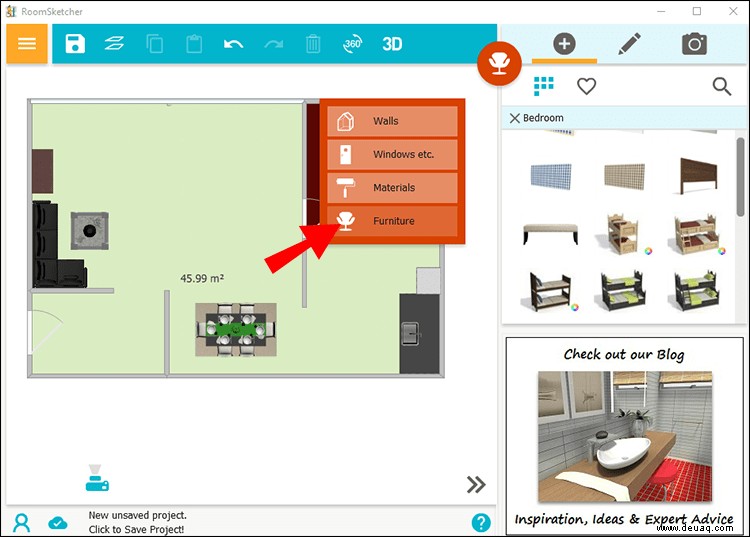 Drücken Sie die Hauptmenü-Schaltfläche in der oberen linken Ecke und dann „Speichern unter“. Sie können jetzt jederzeit auf Ihren Grundriss zugreifen. Sie können es auch für eine praktische Erfahrung ausdrucken.
Drücken Sie die Hauptmenü-Schaltfläche in der oberen linken Ecke und dann „Speichern unter“. Sie können jetzt jederzeit auf Ihren Grundriss zugreifen. Sie können es auch für eine praktische Erfahrung ausdrucken.
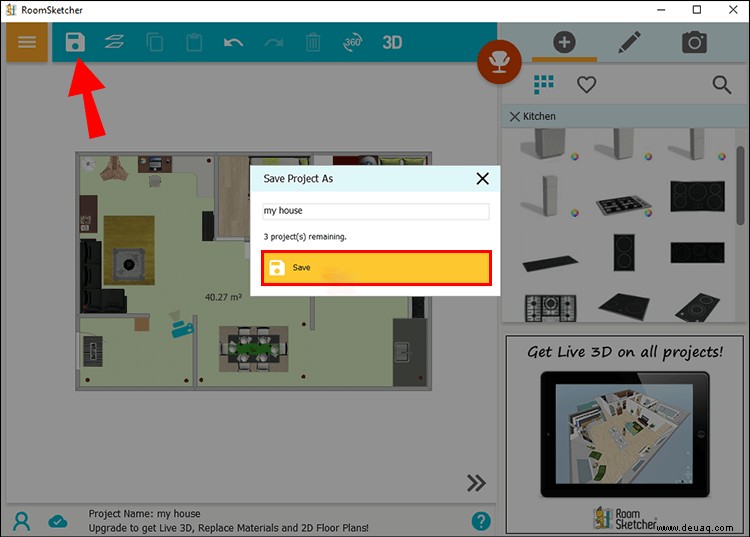
So erstellen Sie online einen Grundriss mit SmartDraw
SmartDraw ist eine weitere praktische Plattform, mit der Sie Online-Grundrisse entwickeln können. Wie RoomSketcher ist es aufgrund seiner intuitiven Benutzeroberfläche eine hervorragende Option für Anfänger. Das Erstellen von Plänen mit dieser Software geht wie folgt:
Öffnen Sie Ihren Browser und gehen Sie zu dieser Website. Geben Sie Ihre E-Mail-Adresse an und richten Sie ein Passwort ein oder verbinden Sie sich mit Ihrem Google-Konto.
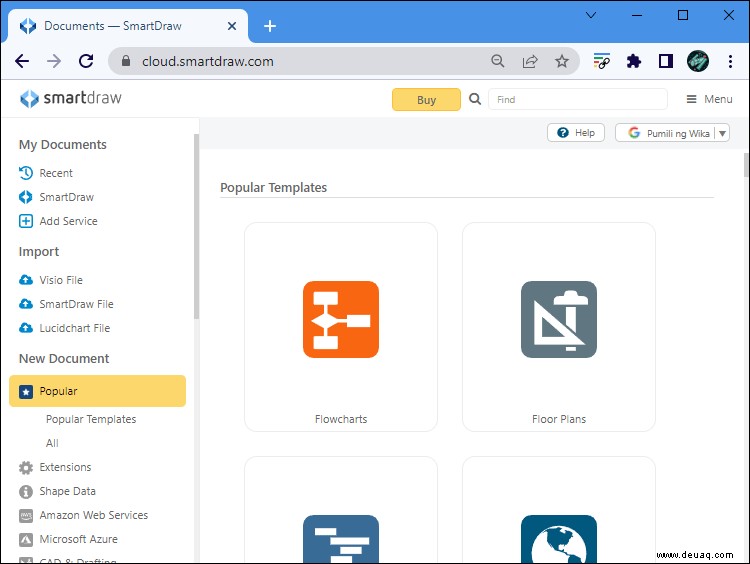 Navigieren Sie zu „Vorlagen“ und klicken Sie in der Liste der beliebten Vorlagen auf das Symbol „Grundrisse“. Es gibt ein riesiges Sortiment zur Auswahl. Neben kommerziellen Optionen (z. B. Lagerplänen) können Sie auch Wohnlösungen wie Küchenpläne verwenden. Alternativ können Sie die Option „Benutzerdefinierter Grundriss“ auswählen, um von vorne zu beginnen.
Navigieren Sie zu „Vorlagen“ und klicken Sie in der Liste der beliebten Vorlagen auf das Symbol „Grundrisse“. Es gibt ein riesiges Sortiment zur Auswahl. Neben kommerziellen Optionen (z. B. Lagerplänen) können Sie auch Wohnlösungen wie Küchenpläne verwenden. Alternativ können Sie die Option „Benutzerdefinierter Grundriss“ auswählen, um von vorne zu beginnen.
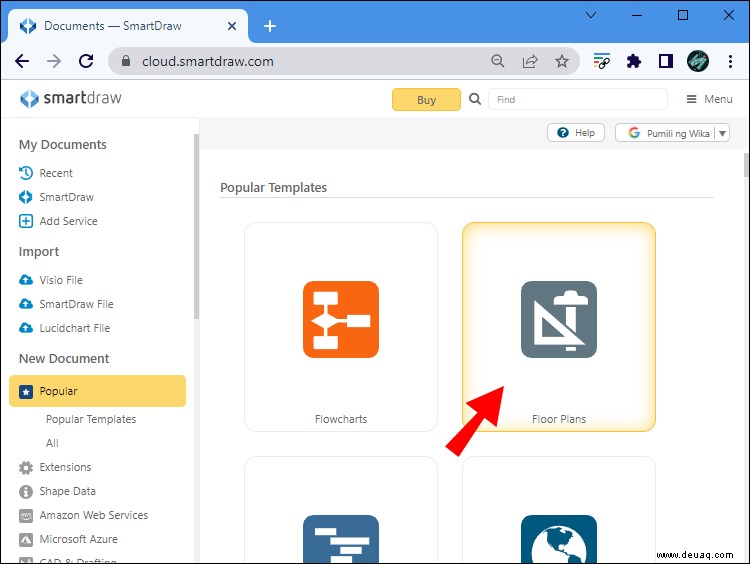 Alle Tools, die Sie zum Erstellen Ihres Grundrisses benötigen, befinden sich auf der rechten Seite Ihres Bildschirms. Drücken Sie das Werkzeug „Wand hinzufügen“ und klicken Sie auf den Arbeitsbereich, um mit dem Bau Ihrer Wand zu beginnen, und klicken Sie noch einmal, um sie fertigzustellen. Fügen Sie weitere Wände hinzu, um einen geschlossenen Raum zu entwickeln. Verwenden Sie die Kreise am Ende der Einheiten, um sie genau zu verbinden. Sie sehen auch Anker, wenn Sie benachbarte Strukturen einrichten, sodass Sie präziser arbeiten können. Die Plattform zeigt automatisch Ihre Maße an.
Alle Tools, die Sie zum Erstellen Ihres Grundrisses benötigen, befinden sich auf der rechten Seite Ihres Bildschirms. Drücken Sie das Werkzeug „Wand hinzufügen“ und klicken Sie auf den Arbeitsbereich, um mit dem Bau Ihrer Wand zu beginnen, und klicken Sie noch einmal, um sie fertigzustellen. Fügen Sie weitere Wände hinzu, um einen geschlossenen Raum zu entwickeln. Verwenden Sie die Kreise am Ende der Einheiten, um sie genau zu verbinden. Sie sehen auch Anker, wenn Sie benachbarte Strukturen einrichten, sodass Sie präziser arbeiten können. Die Plattform zeigt automatisch Ihre Maße an.
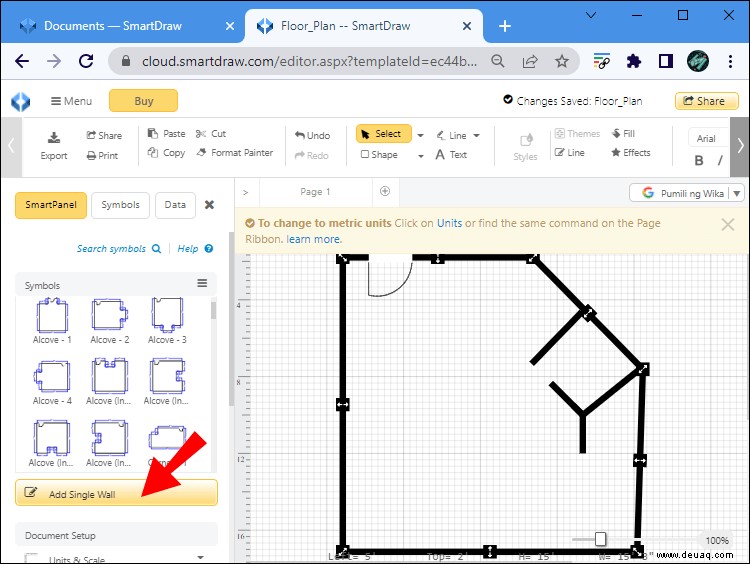 Wählen Sie Ihr Zimmer aus und gehen Sie zur Registerkarte „Design“ auf der Rippe. Klicken Sie auf „Dimension“ und drücken Sie „Bruchteile von Zoll anzeigen“ oder andere praktische Optionen für eine höhere Genauigkeit.
Wählen Sie Ihr Zimmer aus und gehen Sie zur Registerkarte „Design“ auf der Rippe. Klicken Sie auf „Dimension“ und drücken Sie „Bruchteile von Zoll anzeigen“ oder andere praktische Optionen für eine höhere Genauigkeit.
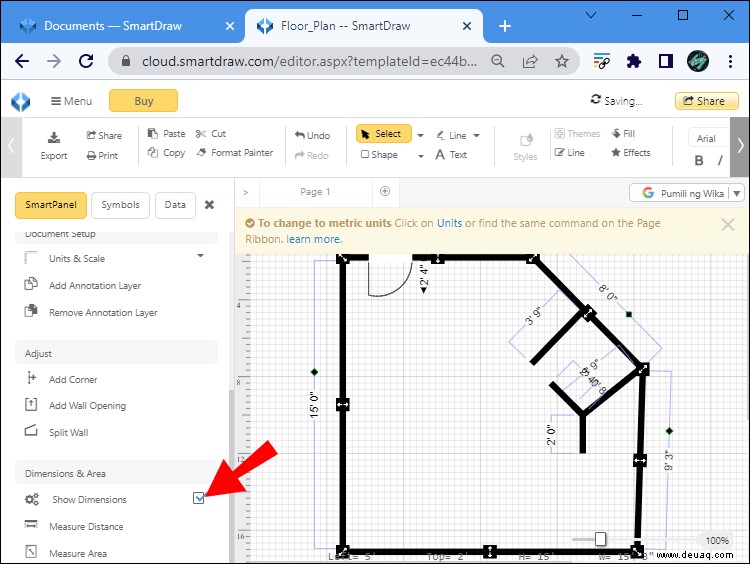 Passen Sie die Abmessungen der Wände an, indem Sie auf eine davon klicken und die gewünschte Anzahl eingeben. Sie können die Struktur auch ziehen, um die Größe des Raums zu ändern. Die angrenzenden Wände bleiben perfekt ausgerichtet.
Passen Sie die Abmessungen der Wände an, indem Sie auf eine davon klicken und die gewünschte Anzahl eingeben. Sie können die Struktur auch ziehen, um die Größe des Raums zu ändern. Die angrenzenden Wände bleiben perfekt ausgerichtet.
 Wenn Sie Ihrem Gebäude eine Ecke oder einen Winkel hinzufügen möchten, klicken Sie auf die Schaltfläche „Ecke hinzufügen“ im unteren linken Teil des Bildschirms. Platzieren Sie den Cursor an der Stelle, an der Sie die Einheit einfügen möchten, und klicken Sie. Es wird einrasten. Ändern Sie die Größe, um die perfekten Abmessungen zu erreichen.
Wenn Sie Ihrem Gebäude eine Ecke oder einen Winkel hinzufügen möchten, klicken Sie auf die Schaltfläche „Ecke hinzufügen“ im unteren linken Teil des Bildschirms. Platzieren Sie den Cursor an der Stelle, an der Sie die Einheit einfügen möchten, und klicken Sie. Es wird einrasten. Ändern Sie die Größe, um die perfekten Abmessungen zu erreichen.
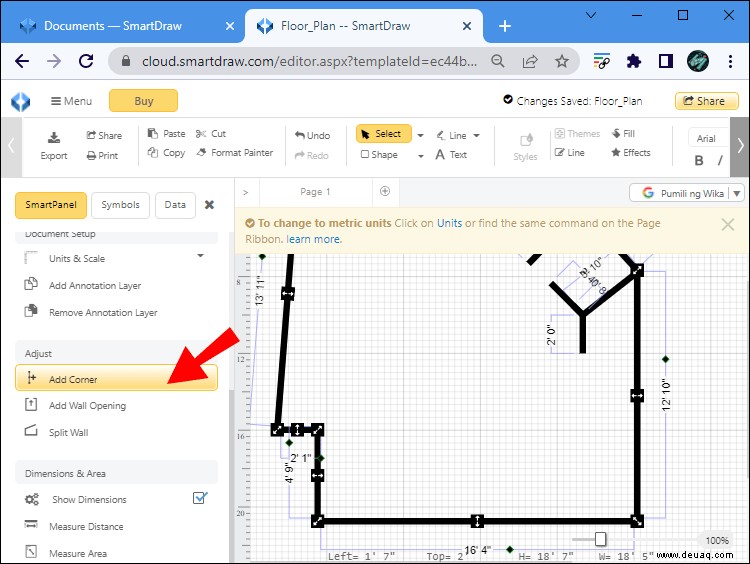 Wählen Sie die Schaltfläche „Wandöffnung hinzufügen“ und klicken Sie auf den Teil der Wand, an dem Sie eine Öffnung benötigen. Passen Sie die Maße je nach gewünschter Größe an.
Wählen Sie die Schaltfläche „Wandöffnung hinzufügen“ und klicken Sie auf den Teil der Wand, an dem Sie eine Öffnung benötigen. Passen Sie die Maße je nach gewünschter Größe an.
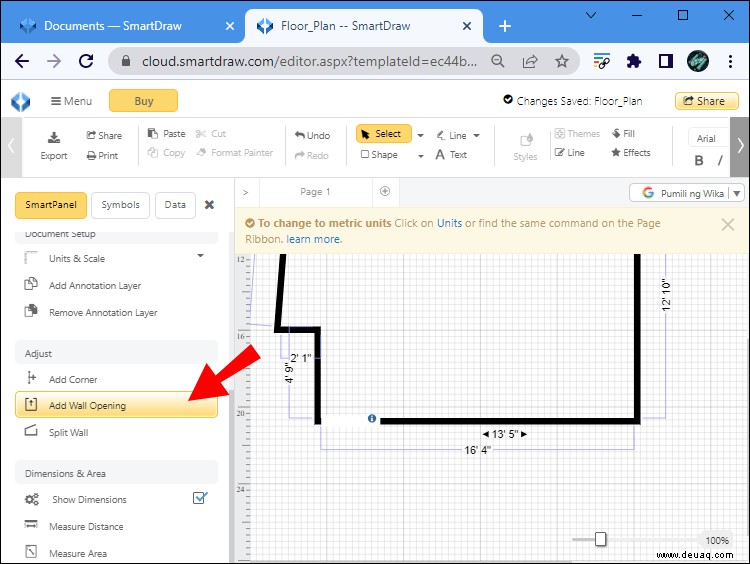 Rechtsklicken Sie auf Wände und drücken Sie „Linienform wählen“, um die Form der Struktur zu ändern. Es gibt Dutzende von Optionen, mit denen Sie Ihren Grundriss weiter anpassen können.
Rechtsklicken Sie auf Wände und drücken Sie „Linienform wählen“, um die Form der Struktur zu ändern. Es gibt Dutzende von Optionen, mit denen Sie Ihren Grundriss weiter anpassen können.
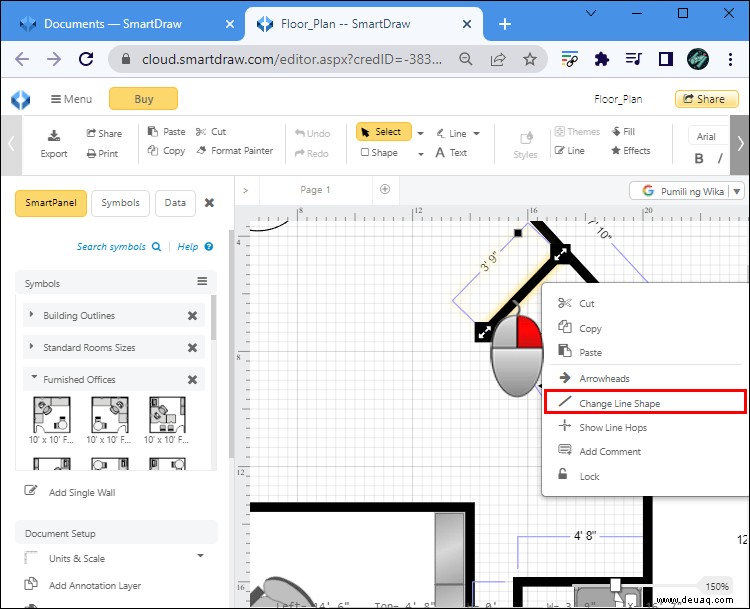 Scrollen Sie im Bereich „Symbole“ auf der linken Seite nach unten und suchen Sie den Bereich „Türen und Fenster“. Ziehen Sie sie in den Arbeitsbereich und entscheiden Sie sich für die geeigneten Abmessungen.
Scrollen Sie im Bereich „Symbole“ auf der linken Seite nach unten und suchen Sie den Bereich „Türen und Fenster“. Ziehen Sie sie in den Arbeitsbereich und entscheiden Sie sich für die geeigneten Abmessungen.
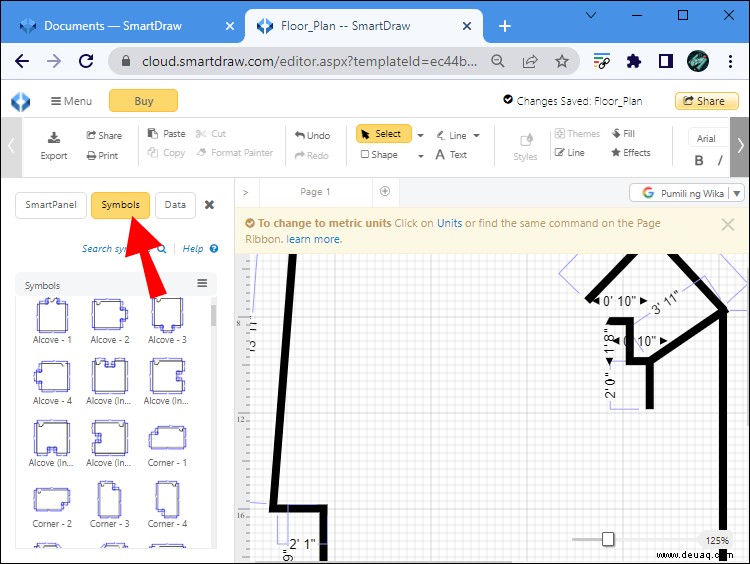
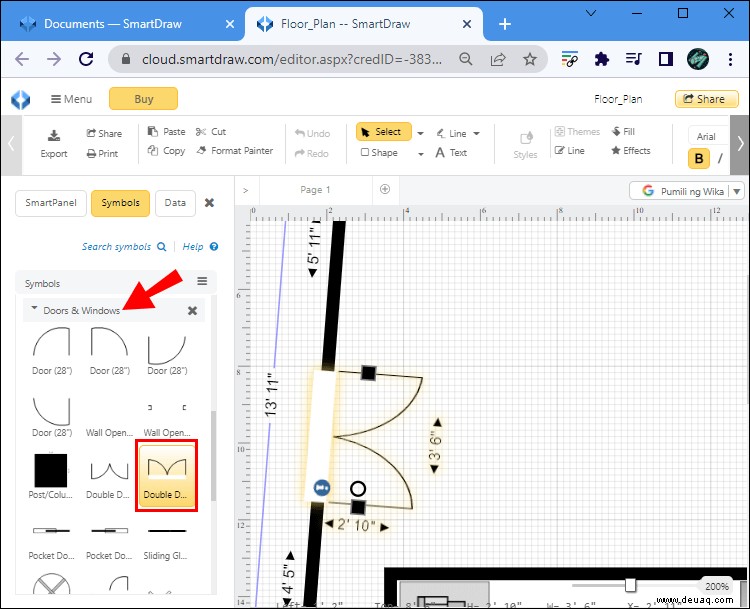 Verwenden Sie das praktische „Suchsymbol“-Tool in Ihrer Bibliothek, um Ihren Platz einzurichten. Geben Sie ein beliebiges Schlüsselwort ein (z. B. Sofa, Couch, Tisch oder Bett). Das System generiert die entsprechenden Möbel. Ziehen Sie die Gegenstände an die entsprechende Stelle, bis Ihr Platz vollständig eingerichtet ist. Sie können auch Funktionen wie einen Deckenventilator oder einen Kamin hinzufügen.
Verwenden Sie das praktische „Suchsymbol“-Tool in Ihrer Bibliothek, um Ihren Platz einzurichten. Geben Sie ein beliebiges Schlüsselwort ein (z. B. Sofa, Couch, Tisch oder Bett). Das System generiert die entsprechenden Möbel. Ziehen Sie die Gegenstände an die entsprechende Stelle, bis Ihr Platz vollständig eingerichtet ist. Sie können auch Funktionen wie einen Deckenventilator oder einen Kamin hinzufügen.
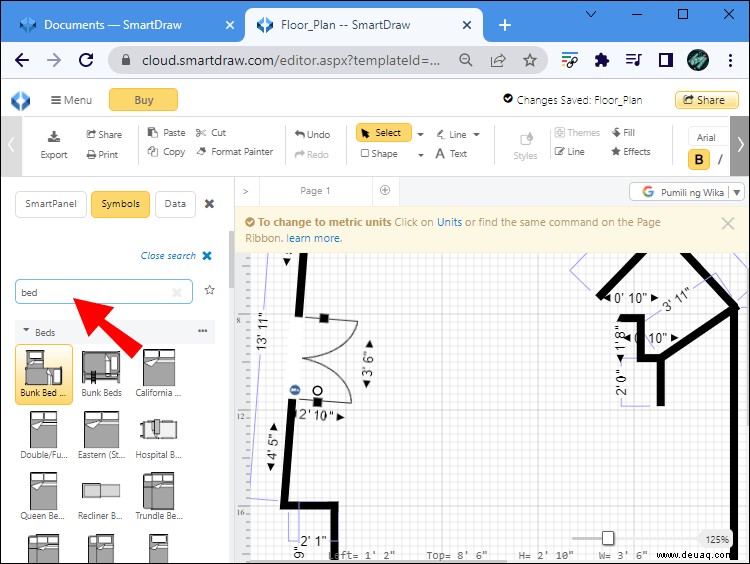 Wenn Sie fertig sind, exportieren Sie Ihr Diagramm in eine PDF-Datei, indem Sie auf die Schaltfläche „Home“ klicken. Wählen Sie „Exportieren“ und „PDF“. Warten Sie, bis die Konvertierung abgeschlossen ist, und Ihre Datei sollte automatisch heruntergeladen werden.
Wenn Sie fertig sind, exportieren Sie Ihr Diagramm in eine PDF-Datei, indem Sie auf die Schaltfläche „Home“ klicken. Wählen Sie „Exportieren“ und „PDF“. Warten Sie, bis die Konvertierung abgeschlossen ist, und Ihre Datei sollte automatisch heruntergeladen werden.
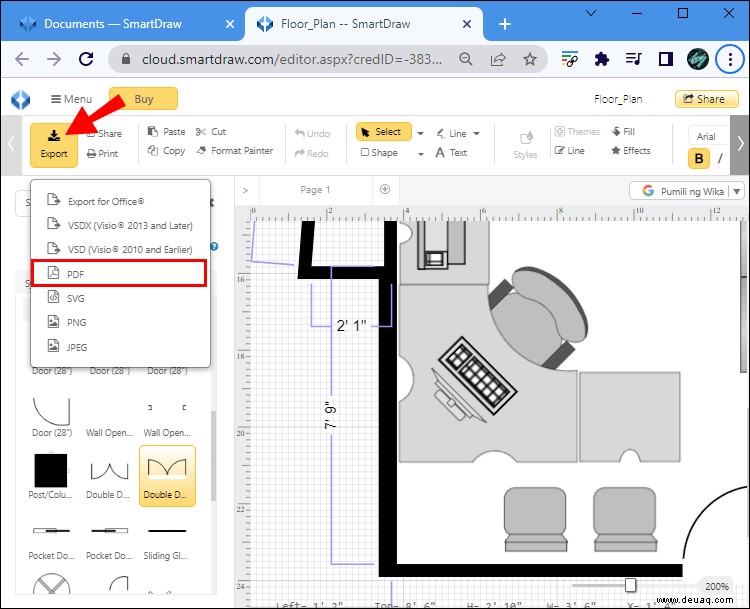
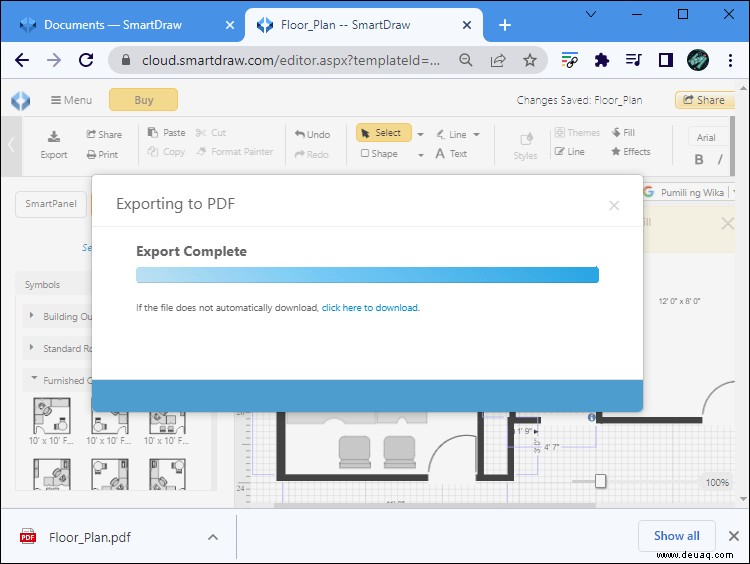
So erstellen Sie online einen Grundriss mit EdrawMax
Mit EdrawMax können Sie auch beeindruckende Grundrisse erstellen. Es eignet sich aufgrund einer Vielzahl von Anpassungsoptionen sowohl für Unternehmen als auch für Privathaushalte. So verwenden Sie diese Plattform, um Ihren Grundriss zu erstellen:
Besuchen Sie die EdrawMax-Website und richten Sie Ihr Konto ein oder melden Sie sich mit Ihren Anmeldeinformationen in der oberen rechten Ecke an.
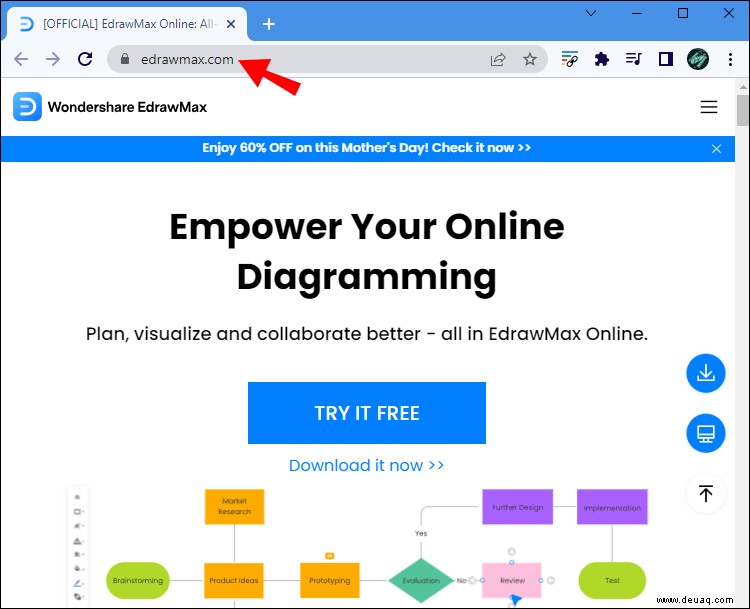 Klicken Sie auf die Schaltfläche „Neu“ und gehen Sie zum Abschnitt „Engineering“.
Klicken Sie auf die Schaltfläche „Neu“ und gehen Sie zum Abschnitt „Engineering“.
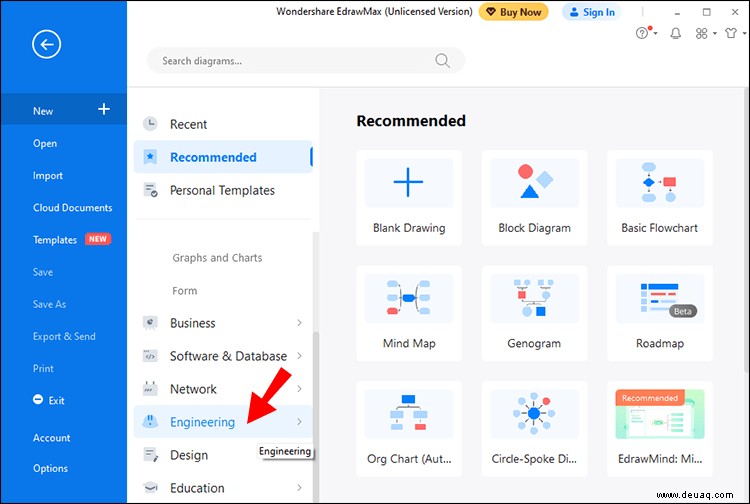 Wählen Sie „Gebäudeplan“, gefolgt von „Grundriss“.
Wählen Sie „Gebäudeplan“, gefolgt von „Grundriss“.
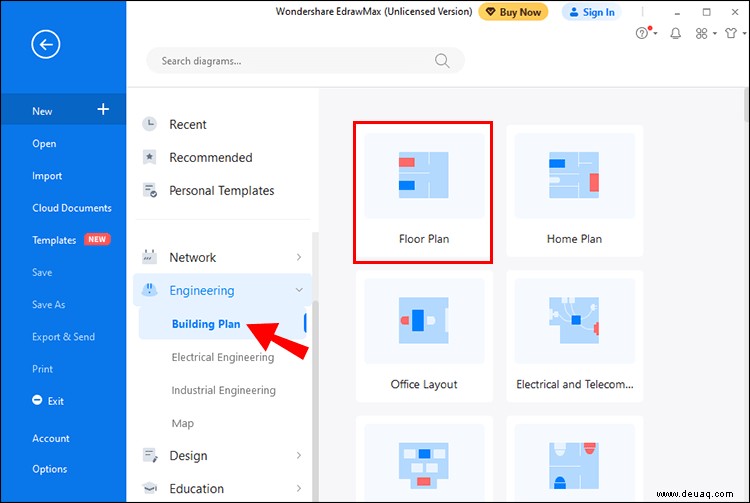 Klicken Sie mit der rechten Maustaste und wählen Sie „Raster“ und drücken Sie „Raster anzeigen“.
Klicken Sie mit der rechten Maustaste und wählen Sie „Raster“ und drücken Sie „Raster anzeigen“.
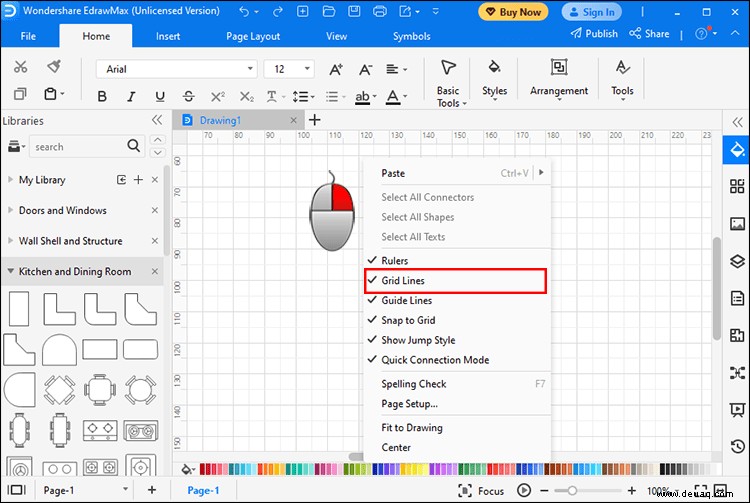 Gehen Sie zur „Symbol“-Bibliothek, um grundlegende Formen und Gestalten zu finden. Klicken Sie auf das Symbol „Formen hinzufügen“, um die entsprechende Form hinzuzufügen. Under the “Floor Plan” section, select the symbols you’ll be using by checking the box.
Gehen Sie zur „Symbol“-Bibliothek, um grundlegende Formen und Gestalten zu finden. Klicken Sie auf das Symbol „Formen hinzufügen“, um die entsprechende Form hinzuzufügen. Under the “Floor Plan” section, select the symbols you’ll be using by checking the box.
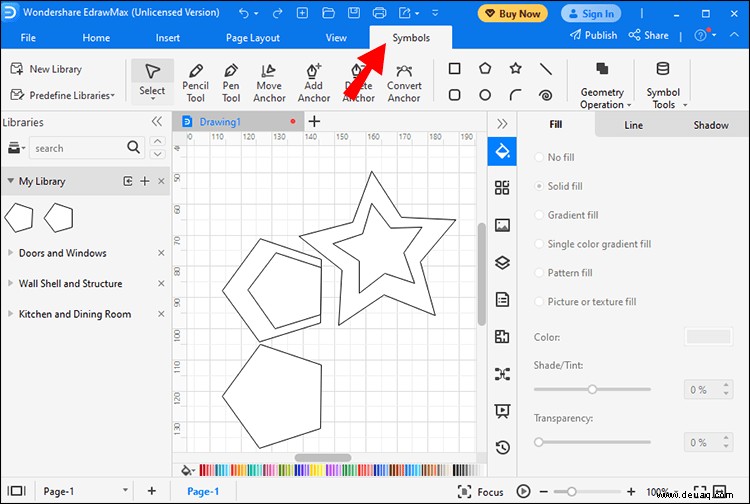 Navigate to the “Wall, Shell, and Structure” section. Drag and drop a wall onto your work surface. Resize it by dragging the selection handle. Repeat the process for exterior and interior walls.
Navigate to the “Wall, Shell, and Structure” section. Drag and drop a wall onto your work surface. Resize it by dragging the selection handle. Repeat the process for exterior and interior walls.
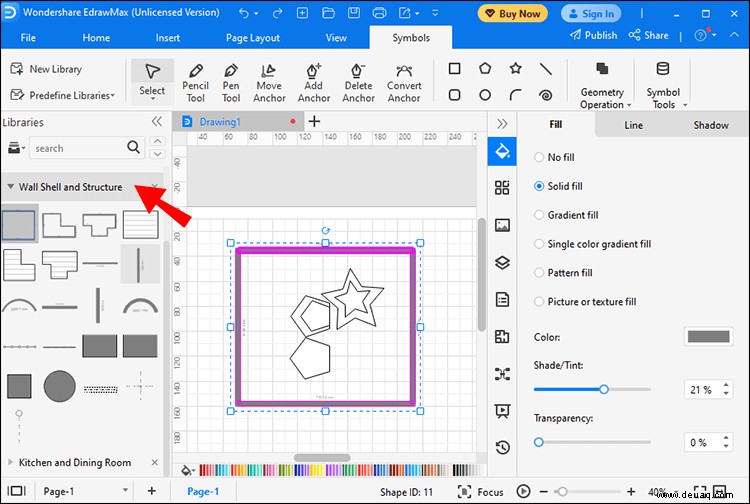 The section above “Wall, Shell, and Structure” contains doors and windows. Add them to the appropriate places on your walls and resize them with the dimension handles.
The section above “Wall, Shell, and Structure” contains doors and windows. Add them to the appropriate places on your walls and resize them with the dimension handles.
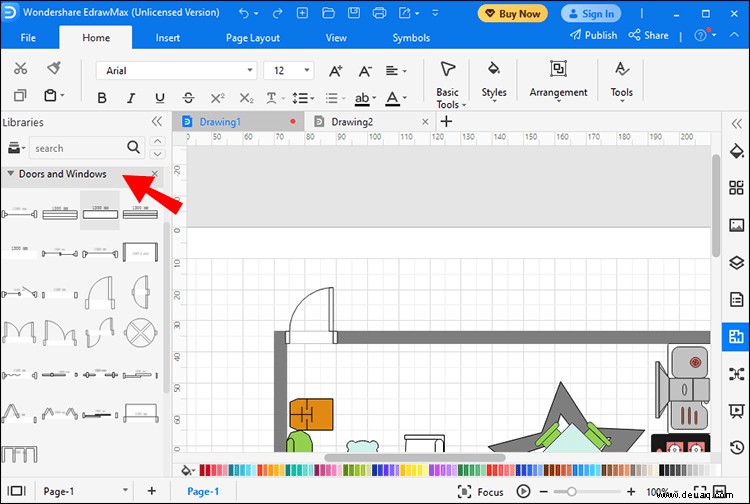 Find the shapes for individual rooms below the “Wall, Shell, and Structure” section. Use the provided shapes to furnish each area. For instance, the “Kitchen and Dining Room” list contains several useful items, including a gas stove, sink, and fridge. Rotate the units with the circular arrow symbol and decide on the right dimensions. Do this for other rooms.
Find the shapes for individual rooms below the “Wall, Shell, and Structure” section. Use the provided shapes to furnish each area. For instance, the “Kitchen and Dining Room” list contains several useful items, including a gas stove, sink, and fridge. Rotate the units with the circular arrow symbol and decide on the right dimensions. Do this for other rooms.
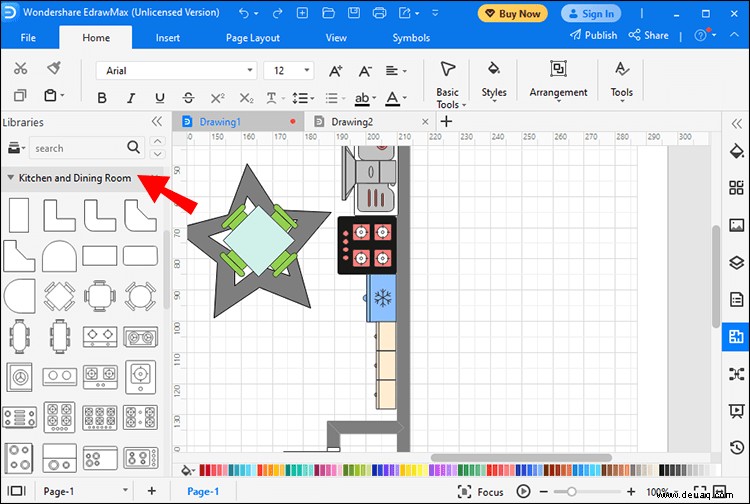 Add colors to your floor plan by selecting the elements and clicking the paint bucket symbol in the upper part of your screen. Click the desired shade, and the platform should apply it immediately.
Add colors to your floor plan by selecting the elements and clicking the paint bucket symbol in the upper part of your screen. Click the desired shade, and the platform should apply it immediately.
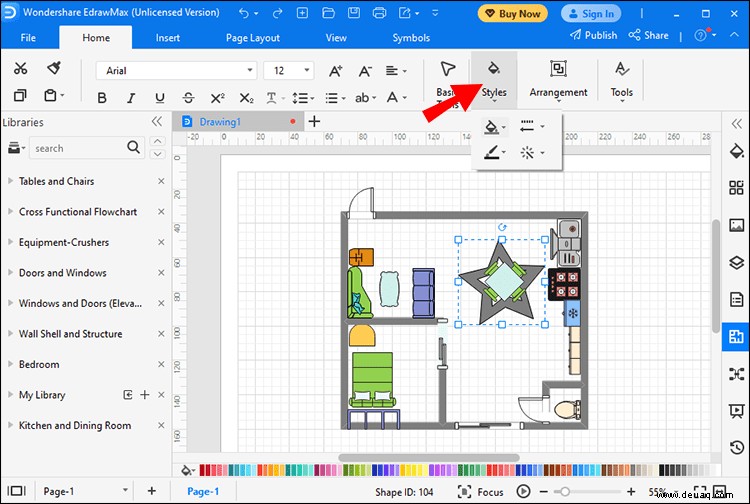 On the top window, click the “Export” button.
On the top window, click the “Export” button.
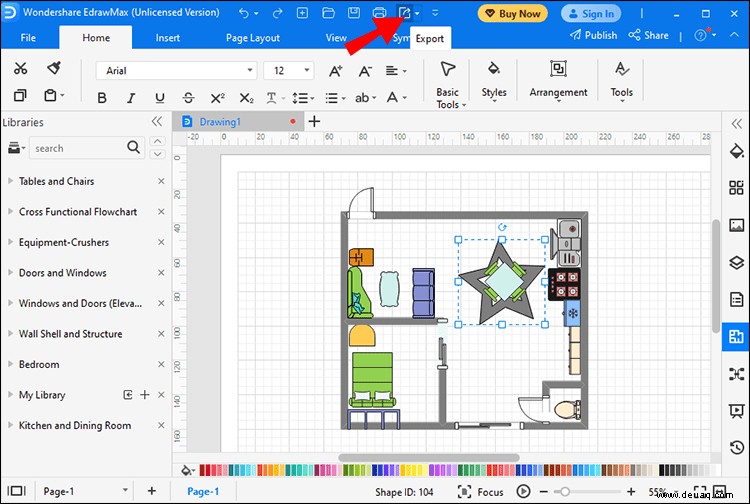 Choose “Export PDF,” “Export Word,” or any other format. The file should download instantly, enabling you to save it on your PC and print it.
Choose “Export PDF,” “Export Word,” or any other format. The file should download instantly, enabling you to save it on your PC and print it.

Devise a Plan and Get the Construction Underway
Many people believe they can build a dream house without a floor plan. They’ve envisioned everything, so there’s no need to put it on paper.
However, a lot can go wrong if you don’t have a comprehensive plan to guide you. The dimensions could be off, and the layout may be hard to follow. To avoid this, create a simple yet handy plan using one of the provided platforms. It’ll help ensure the end result looks just the way you imagined it.
How many online floor plans have you created? What tools did you use? What is the fastest way to develop a floor plan on the internet? Share your opinion in the comments section below.